
Εργασία με προσθήκες με χρήση του Logic Remote στο iPad
Στον μείκτη Logic Remote, μπορείτε να προσθέσετε και να ανοίξετε προσθήκες, να προσαρμόσετε τις παραμέτρους τους, να αντικαταστήσετε μια προσθήκη με μια άλλη και να αφαιρέσετε προσθήκες. Μπορείτε επίσης να μετακινήσετε, να αντιγράψετε και να παρακάμψετε προσθήκες. Μπορείτε να επιλέξετε ρυθμίσεις προσθηκών μέσω της υποδοχής προσθηκών μίκτη ή στη Βιβλιοθήκη.
Μπορείτε να εργάζεστε με τους παρακάτω τύπους προσθηκών:
Ηχητικά εφέ: Μπορούν να εισαχθούν σε γραμμές καναλιών ήχου, οργάνων, βοηθητικές και εξόδου.
Εφέ MIDI: Μπορούν να εισαχθούν μόνο σε γραμμές καναλιών οργάνων.
Όργανα: Μπορούν να εισαχθούν μόνο σε γραμμές καναλιών οργάνων.
Προσπέλαση των υποδοχών ηχητικών εφέ
Στο Logic Remote, αγγίξτε «Εφέ ήχου 1-8» ή «Εφέ ήχου 9-15» για να προσπελάσετε τις υποδοχές ηχητικών εφέ.

Σημείωση: Η επιλογή «Εφέ ήχου 9-15» είναι διαθέσιμη μόνο αν υπάρχουν περισσότερα από οκτώ ηχητικά εφέ σε οποιαδήποτε γραμμή καναλιού.
Προσπέλαση των υποδοχών εφέ MIDI
Στο Logic Remote, επιλέξτε μια γραμμή καναλιού οργάνου, μετά αγγίξτε «Εφέ MIDI» για πρόσβαση στις υποδοχές εφέ MIDI.

Προσπέλαση των υποδοχών οργάνων
Στο Logic Remote, επιλέξτε μια γραμμή καναλιού οργάνου, μετά αγγίξτε «Ε/Ε» για πρόσβαση στις υποδοχές οργάνου. Μπορείτε να προβάλετε και να αλλάξετε την προσθήκη οργάνου, καθώς και να επιλέξετε μια διαφορετική έξοδο.

Εισαγωγή προσθήκης
Στο Logic Remote, αγγίξτε μια κενή υποδοχή, αγγίξτε «Επιλογή προσθήκης» και μετά επιλέξτε μια προσθήκη.
Άνοιγμα προσθήκης και προσαρμογή παραμέτρων προσθήκης
Στο Logic Remote, ανοίξτε μια προσθήκη κάνοντας ένα από τα ακόλουθα:
Αγγίξτε δύο φορές σε μια κατειλημμένη υποδοχή.
Αγγίξτε μια κατειλημμένη υποδοχή και μετά αγγίξτε «Άνοιγμα προσθήκης».

Η προσθήκη θα ανοίξει στην προβολή χειριστηρίων.
Όταν ανοίγετε μια προσθήκη σε ένα iPad Pro, η γραμμή καναλιού εμφανίζεται στα δεξιά της προσθήκης. Για εμφάνιση της γραμμής καναλιού σε άλλα iPad, αγγίξτε το κουμπί Επιθεωρητή (i).

Προσαρμόστε μεμονωμένα χειριστήρια προσθηκών, τα οποία εμφανίζονται ως σύνολα διακοπτών, κουμπιών και ρυθμιστικών, με αριθμητικές ενδείξεις για κάθε παράμετρο.
Για προσθήκες που έχουν περισσότερες από 24 παραμέτρους, μπορείτε να σαρώνετε με το δάχτυλό σας για να προσπελάζετε πολλές σελίδες χειριστηρίων.
Αγγίξτε το κουμπί «Επιστροφή» για επιστροφή στον μίκτη.
Χρήση προσθήκης ισοσταθμιστή καναλιού
Στο Logic Remote, ανοίξτε μια προσθήκη ισοσταθμιστή καναλιού κάνοντας ένα από τα ακόλουθα:

Αγγίξτε δύο φορές μια οθόνη ισοσταθμιστή.
Αγγίξτε δύο φορές μια υποδοχή ισοσταθμιστή καναλιών.
Αγγίξτε μια υποδοχή ισοσταθμιστή καναλιού και μετά αγγίξτε «Άνοιγμα προσθήκης».
Ανοίγει ο ισοσταθμιστής καναλιού.
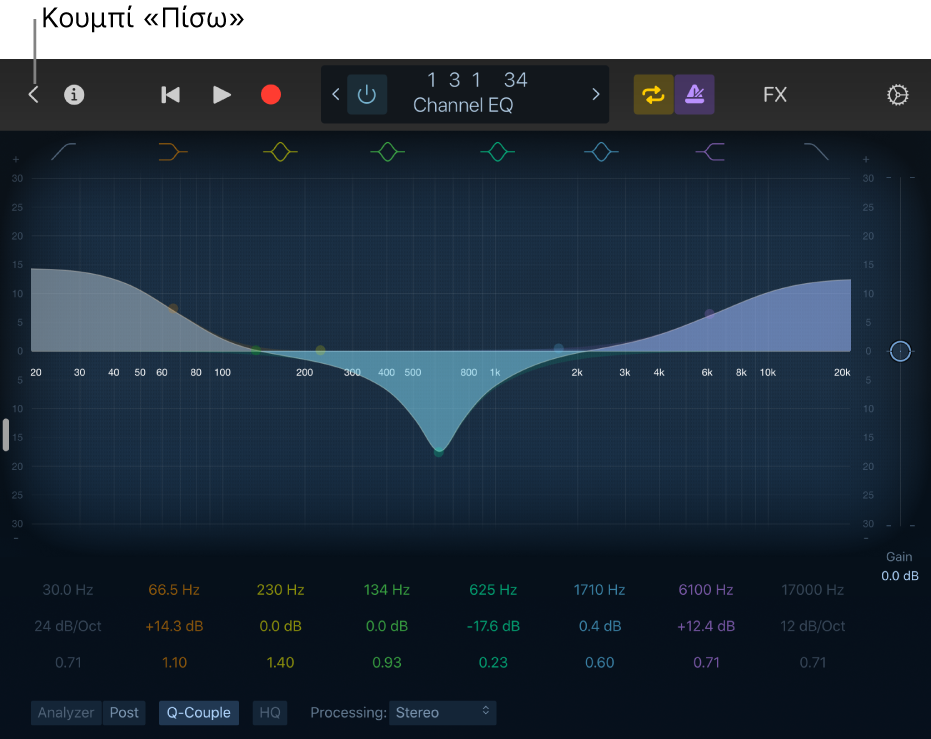
Προσαρμόστε τα μεμονωμένα χειριστήρια γραφικών και προσθηκών.
Αγγίξτε το κουμπί «Επιστροφή» για επιστροφή στον μίκτη.
Αντικατάσταση προσθήκης
Στο Logic Remote, αγγίξτε μια κατειλημμένη υποδοχή, αγγίξτε «Επιλογή προσθήκης» και μετά επιλέξτε μια προσθήκη.
Αφαίρεση προσθήκης
Στο Logic Remote, αγγίξτε μια κατειλημμένη υποδοχή και μετά αγγίξτε «Διαγραφή».
Μετακίνηση προσθήκης
Στο Logic Remote, αγγίξτε παρατεταμένα μια προσθήκη και έπειτα μετακινήστε τη σε μια άλλη υποδοχή.
Αντιγραφή προσθήκης
Στο Logic Remote, αγγίξτε μια κατειλημμένη υποδοχή και μετά αγγίξτε «Αντιγραφή».
Αγγίξτε μια κατειλημμένη ή μη κατειλημμένη υποδοχή και μετά αγγίξτε «Επικόλληση».
Συμβουλή: Μπορείτε επίσης να αγγίξετε παρατεταμένα μια προσθήκη και μετά να αγγίξετε για δεύτερη φορά για να την επικολλήσετε σε μια συγκεκριμένη υποδοχή.
Παράκαμψη προσθήκης
Αν θέλετε να απενεργοποιήσετε μια προσθήκη χωρίς όμως να την αφαιρέσετε από τη γραμμή καναλιού, μπορείτε να την παρακάμψετε.
Στο Logic Remote, κάντε ένα από τα εξής:
Αγγίξτε μια κατειλημμένη υποδοχή και μετά αγγίξτε «Παράκαμψη».

Η υποδοχή θα φαίνεται αμυδρά. Αγγίξτε «Κατάργηση παράκαμψης» ώστε η προσθήκη να επιστρέψει στην ενεργή της κατάσταση.
Αγγίξτε το κουμπί «Παράκαμψη» στη γραμμή ελέγχου, αν η προσθήκη είναι ανοιχτή.

Τα χειριστήρια προσθήκης είναι αμυδρά. Αγγίξτε πάλι το κουμπί «Παράκαμψη» ώστε η προσθήκη να επιστρέψει στην ενεργή της κατάσταση.
Η υποδοχή θα φαίνεται αμυδρά.